In questo articolo, ti mostrerò molti modi per installare AWS CLI strumento sul tuo Ubuntu 18.04 Sistema operativo LTS. Iniziamo.
Installazione di AWS CLI utilizzando APT Package Manager:
AWS CLI è disponibile nel repository ufficiale dei pacchetti di Ubuntu 18.04 LTS. Quindi è molto facile installarlo.
Per prima cosa aggiorna la cache del repository dei pacchetti con il seguente comando:
$ sudo apt-get update
La cache del repository dei pacchetti dovrebbe essere aggiornata.

Ora installa AWS CLI con il seguente comando:
$ sudo apt-get install awscli
Ora premi sì e poi premere
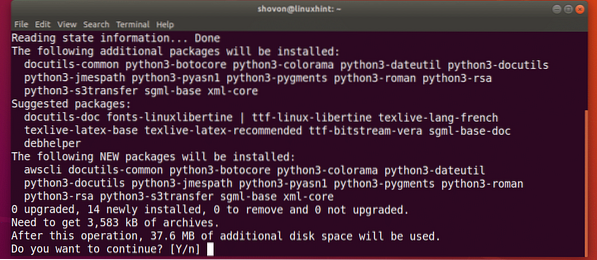
AWS CLI dovrebbe essere installato.
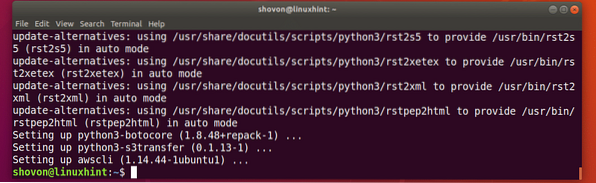
Ora controlla se AWS CLI sta lavorando con il seguente comando:
$ aws --versionCome puoi vedere, AWS CLI funziona correttamente.

Installazione di AWS CLI utilizzando Python PIP:
AWS CLI è un modulo Python. Il vantaggio di installare AWS CLI come modulo Python è che ottieni sempre una versione aggiornata di AWS CLI. È facile da aggiornare AWS CLI se installato come modulo Python. Inoltre, non sono necessari i privilegi di super utente per l'installazione AWS CLI come modulo Python. AWS CLI può essere installato anche in un ambiente virtuale Python.
AWS CLI è disponibile per Python 2.x e Python 3.X. Hai bisogno di Python PIP per installare AWS CLI su Ubuntu 18.04 LTS. Python PIP non è installato di default su Ubuntu 18.04 LTS. Ma è facile da installare.
Esegui il seguente comando per installare Python PIP:
Per Python 2.X:
$ sudo apt-get install python-pip
Per Python 3.X:
$ sudo apt-get install python3-pipstampa sì e poi premere
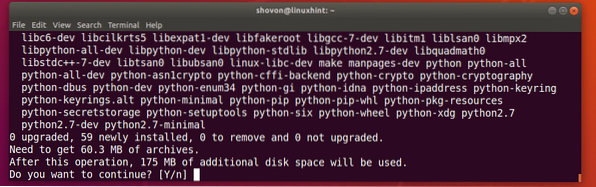
Python PIP dovrebbe essere installato.
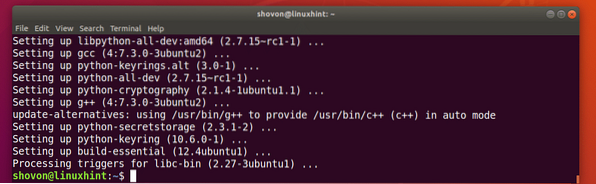
Ora installa AWS CLI utilizzando PIP con il seguente comando:
Python 2.x PIP:
$ pip install awscli --upgrade --user
Pitone 3.x PIP:
$ pip3 installa awscli --upgrade --userAWS CLI Il modulo Python dovrebbe essere installato.
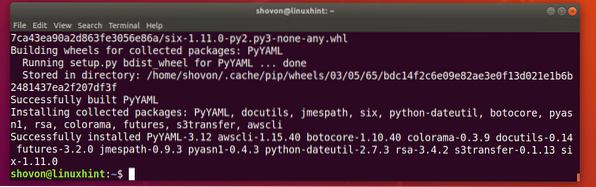
Ora puoi correre AWS CLI con il seguente comando:
Python 2.x Comando:
$ python -m awscli --versionPitone 3.x Comando:
$ python3 -m awscli --versionCome potete vedere, AWS CLI funziona correttamente.

Nozioni di base su AWS CLI:
Volevo mostrarti come AWS CLI funziona praticamente. Ma non ho una carta di credito, quindi non posso verificare la mia AWS account. Ma non preoccuparti, ti darò abbastanza informazioni che puoi usare per iniziare AWS CLI su Ubuntu 18.04 LTS.
Sto usando Ubuntu 18.04 LTS versione confezionata AWS CLI programma, non il modulo Python in questa sezione, ma i comandi sono simili.
Accedi all'account AWS utilizzando AWS CLI:
Per prima cosa devi configurare il AWS CLI client con le credenziali del tuo account AWS. Per farlo, esegui il seguente comando:
AWS CLI in pacchetto Ubuntu:
$ aws configuraModulo Python AWS CLI:
$ python -m awscli configure
Ora digita il tuo AWS ID chiave di accesso e premi

Ora digita il tuo Segreto AWS ID chiave di accesso e premi

Ora digita il nome della tua regione predefinita. È qualcosa come noi-ovest-2.

Ora digita il tuo formato di output predefinito. Puoi scegliere tra l'impostazione predefinita, nel qual caso premi
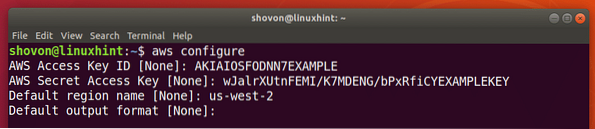
O JSON (notazione oggetto JavaScript) formato, in tal caso, digitare in json e premi
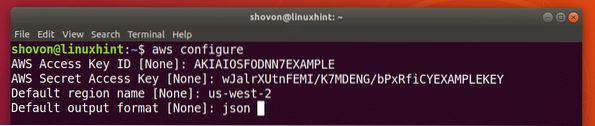
Ora puoi gestire i tuoi servizi Web Amazon utilizzando AWS CLI.
I file di configurazione di AWS CLI è memorizzato in ~/.aws/config e ~/.aws/credenziali file come puoi vedere dallo screenshot qui sotto.
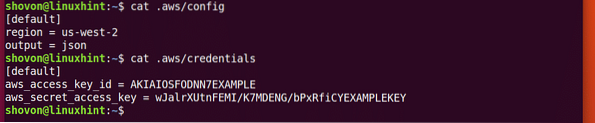
Ora, se desideri utilizzare informazioni di accesso diverse, tutto ciò che devi fare è eliminare ~/.aws/config e ~/.aws/credenziali file con il seguente comando ed eseguire aws configurare ancora.
$ rm -v ~/.aws/config ~/.aws/credenzialiAssistenza con AWS CLI:
Devi sapere come ottenere aiuto con il AWS CLI. Allora sarai in grado di capirlo da solo. Ancora AWS ha un'ottima guida e documentazione online su AWS CLI che puoi usare.
Puoi eseguire il seguente comando per ottenere assistenza su AWS CLI:
$ aws aiutoO
$ python -m awscli help
O
$ python3 -m awscli help
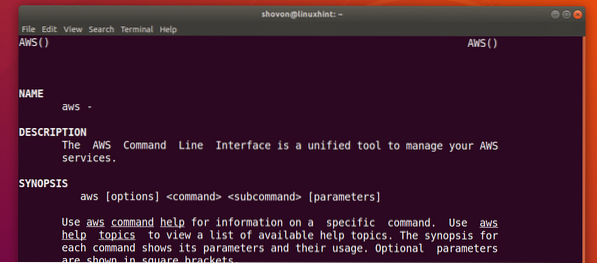
AWS ha diversi servizi come EC2, S3 eccetera. È possibile ottenere assistenza su servizi specifici come segue:
$ aws ec2 aiutoO
$ aws s3 aiuto
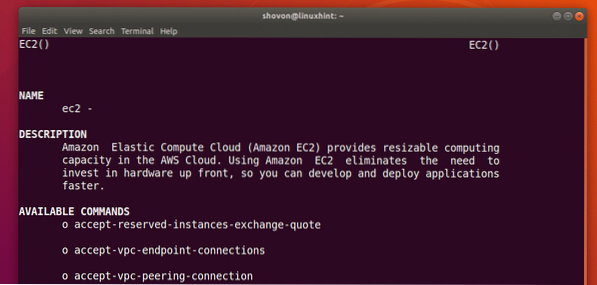
Per ulteriori informazioni, puoi controllare AWS CLIla documentazione online di https://docs.aws.amazon.com/cli/latest/userguide/cli-chap-welcome.html
Puoi anche scaricare il PDF manuale acceso AWS CLI da https://docs.aws.amazon.com/cli/latest/userguide/aws-cli.PDF
Ecco come si installa AWS CLI su Ubuntu 18.04 LTS. Grazie per aver letto questo articolo.
 Phenquestions
Phenquestions


